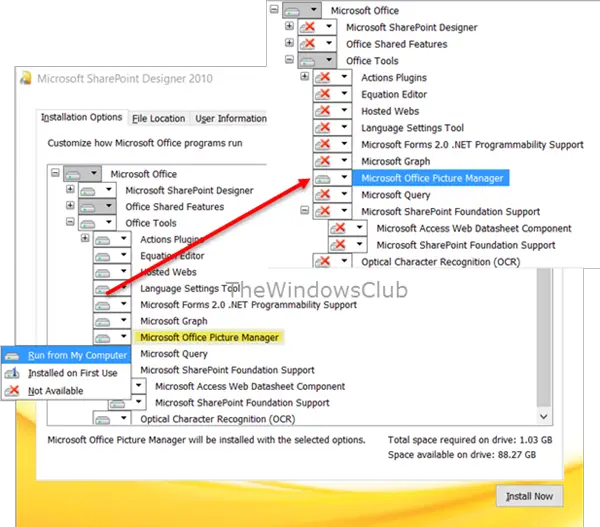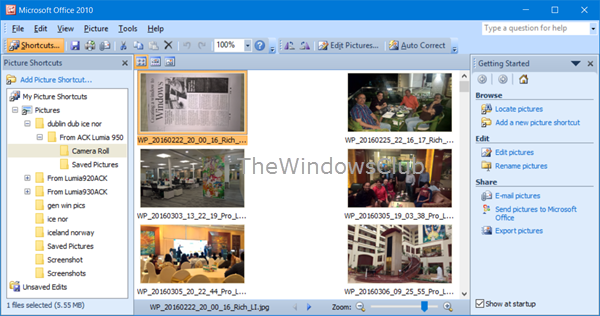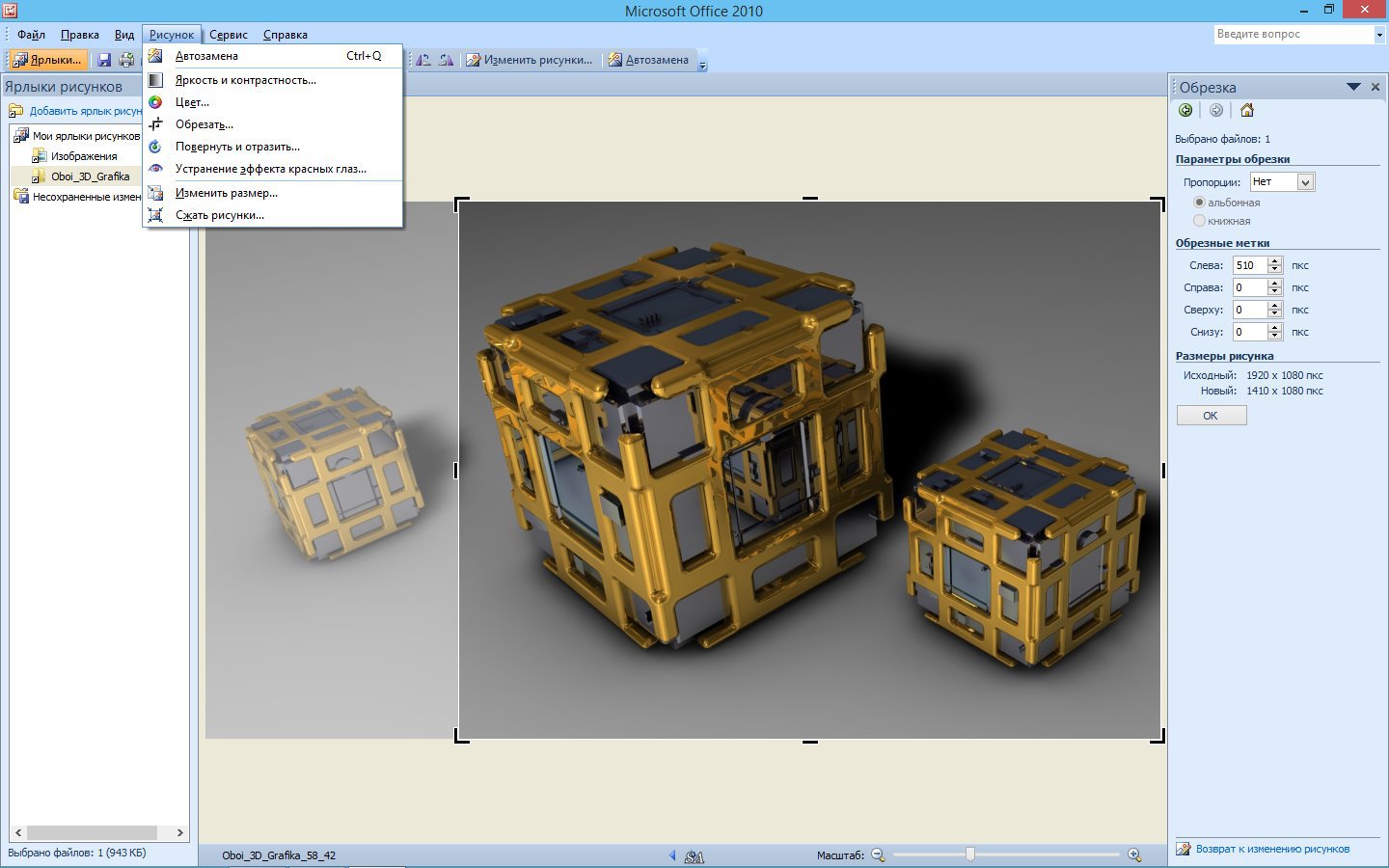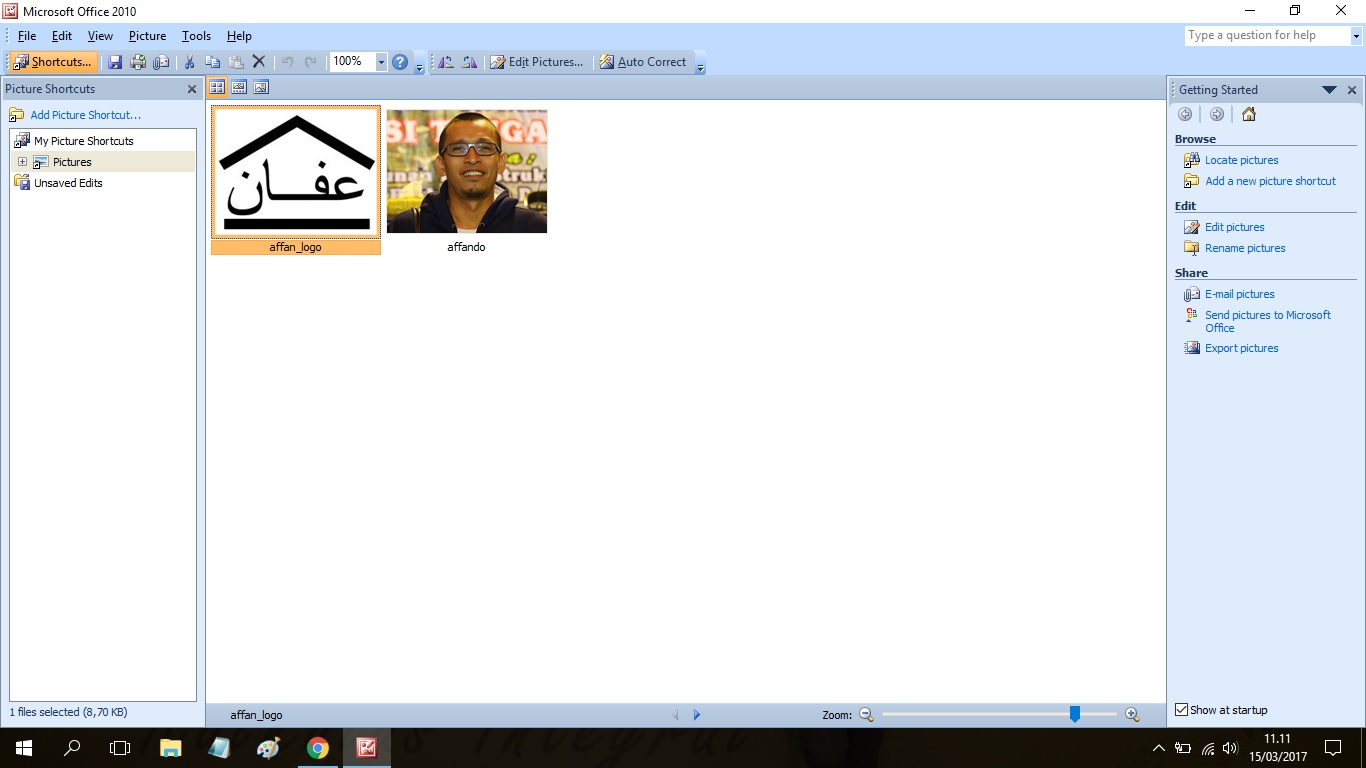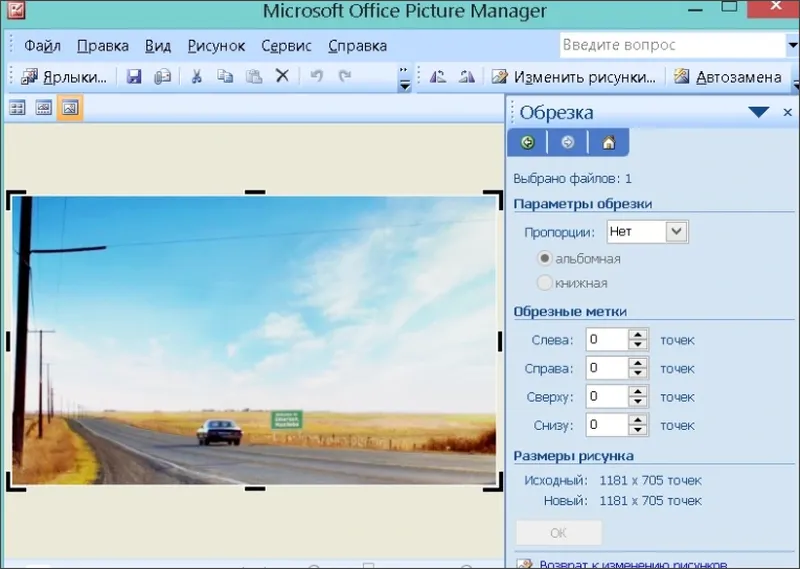Где найти Picture Manager?
Диспетчер рисунков не входит в состав Office 2013 и более поздних версий, но его можно установить как автономное приложение.
Установка диспетчера рисунков
-
Загрузите SharePoint Designer 2010.
-
В сообщении (в нижней части экрана), в котором спрашивается, нужно ли запускать или сохранить exe-файл, нажмите кнопку выполнить.
-
Принимайте условия лицензионного соглашения и нажмите кнопку продолжить.
-
На странице выберите нужную установку нажмите кнопку настроить.
-
Разверните раздел средства Office и выберите Диспетчер рисунков Microsoft Office.
-
Щелкните стрелку раскрывающегося списка рядом с кнопкой Диспетчер рисунков Microsoft Office и выберите команду запускать с моего компьютера.
-
Нажмите кнопку Установить сейчас.
Редактирование рисунков с помощью приложения «фотографии» в Windows 10
вWindows 10 есть приложение с именем » фотографии«, последователем в Диспетчер рисунков, позволяющее редактировать фотографии. Информацию о том, как открыть и использовать ее, можно найти в разделе Изменение фотографий и видео.
Изменение фотографии, вставленной в документ Office
Сведения об изменении фотографии, вставленной в Office 2016 или Office 2013 документ, можно найти в разделе Редактирование фотографий без использования диспетчера рисунков.
Нужна дополнительная помощь?
Microsoft Picture Manager — это редактор для картинок с возможностью упорядочивания файлов. Программа создана, как менеджер изображений с удобным меню и простым интерфейсом для пользователя начального уровня.
Этот менеджер фотографий поставлялся вместе с офисными программами от Microsoft и другими приложениями. Редактор не устанавливается как отдельная программа. Редактор входит в установочный пакет Microsoft Office и SharePoint Designer.
Программа создана просто и удобно. В интерфейсе нет лишних функций и панелей. В программе минимум необходимых инструментов, что позволяет разобраться в программе даже новичку.
Возможности
В менеджере вы ищете картинки на своём компьютере. При необходимости можно создавать дополнительные папки и описание в виде тегов. Стандартные инструменты помогают редактировать изображение без лишних усилий.
Переворачивайте и обрезайте изображения, настраивайте уровень яркости и контрастности картинки. Выставляйте вспомогательные настройки цветовой гаммы. Убирайте эффект красных глаз, и изменяйте размер рисунка.
При необходимости можно поставить ассоциацию файлов с программой. После этого, все изображения, выставленных форматов открываются через этот редактор. Войдите в меню по адресу «Сервис» — «Настройки» и поставьте необходимые форматы файлов, которые будут открываться программой.
В процессе редактирования можно изменять масштабы изображения. В программе не поддерживается обработка нескольких изображений одновременно. В редакторе простая оболочка и понятный русскоязычный интерфейс. Дизайн программы создан в стиле офисных приложений от Microsoft.
Установка
Закачайте и установите пакет SharePoint Designer на своей компьютер. В его состав входит эта программа.
Устанавливая графический редактор, войдите в меню «Настройка», затем перейдите во вкладку «Средства Office» и «Диспетчер рисунков Microsoft Office». Щёлкните по диспетчеру, и в выпавшем меню выберите пункт «Запускать с моего компьютера».
Ключевые особенности
- удобный просмотр файлов и работа в библиотеке картинок;
- изменение масштаба, размеров и отражения картинки;
- обработка изображений и простая панель инструментов;
- просмотр графических файлов популярных форматов;
- простая и удобная панель инструментов;
- редактор поддерживает русский язык;
- установка на компьютеры в составе сторонних офисных программ.
Download PC Repair Tool to quickly find & fix Windows errors automatically
Microsoft Office and Office 365 now, do not ship with Picture Manager. Microsoft Picture Manager lets users view, edit & manage images easily and many liked it. This tool has basic functions and lets you manage, edit, share, and view your pictures from where you store them on your Windows computer.
Using Picture Manager you can crop, expand, or copy and paste images. By using the Picture menu, you can change how your pictures look. You can adjust the brightness and contrast, Color, Crop it, Rotate or flip it, remove the Red-eye effect, Resize it and Compress the picture too. Sharing pictures is easy too. You can send pictures in e-mail messages or create a SharePoint picture library on your corporate intranet.
On Windows 11/10, you now have the Windows Photos app that lets you manage your pictures. Microsoft removed the Picture Manager, as the basic image editing tools which were included there, are already included in Word, PowerPoint or Excel. But if are missing it and want to install the Picture Manager, you can do so as follows.
Download Microsoft Office SharePoint Designer 2010 or 2007. It is free to install and does not require a license. Mind you; you need to install the 2010 version – 32-bit or 64-bit, and not the 2013 version, as SharePoint Designer 2013 does not include the Picture Manager.
Once you have downloaded it, start the installation, accept the licensing terms and select the Customize button for installation, when it is offered.
Now on the next screen, select Run from My Computer for Microsoft Office Picture Manager and Not Available for all the other programs, as shown below.
Click on Install now, and the installation will proceed. Once it is completed, you will be able to see Microsoft Office Picture Manager under Recently added in your Windows 10 Start Screen.
Click on it to open the program.
Microsoft Office Picture Manager allows you to manage, edit, share and view your pictures. The Locate Pictures feature is pretty useful in locating all your pictures. You can use the picture editing tools to crop, expand, or copy and paste. You can also share or send pictures in e-mail messages or create a picture library on your corporate intranet.
You may also use the Setup.exe file from Office 2010, 2007 or 2003 installation CD and during installation, select Customize and then opt to install only Microsoft Office Picture Manager. But you may face licensing issues, in this case, so using SharePoint Designer is the better option.
Enjoy using Microsoft Office Picture Manager, even if you have Office 2021/19 installed on your Windows computer.
Now see how you can get the Windows Photo Viewer in Windows 11/10.
Anand Khanse is the Admin of TheWindowsClub.com, a 10-year Microsoft MVP (2006-16) & a Windows Insider MVP (2016-2022). Please read the entire post & the comments first, create a System Restore Point before making any changes to your system & be careful about any 3rd-party offers while installing freeware.
Download PC Repair Tool to quickly find & fix Windows errors automatically
Microsoft Office and Office 365 now, do not ship with Picture Manager. Microsoft Picture Manager lets users view, edit & manage images easily and many liked it. This tool has basic functions and lets you manage, edit, share, and view your pictures from where you store them on your Windows computer.
Using Picture Manager you can crop, expand, or copy and paste images. By using the Picture menu, you can change how your pictures look. You can adjust the brightness and contrast, Color, Crop it, Rotate or flip it, remove the Red-eye effect, Resize it and Compress the picture too. Sharing pictures is easy too. You can send pictures in e-mail messages or create a SharePoint picture library on your corporate intranet.
On Windows 11/10, you now have the Windows Photos app that lets you manage your pictures. Microsoft removed the Picture Manager, as the basic image editing tools which were included there, are already included in Word, PowerPoint or Excel. But if are missing it and want to install the Picture Manager, you can do so as follows.
Download Microsoft Office SharePoint Designer 2010 or 2007. It is free to install and does not require a license. Mind you; you need to install the 2010 version – 32-bit or 64-bit, and not the 2013 version, as SharePoint Designer 2013 does not include the Picture Manager.
Once you have downloaded it, start the installation, accept the licensing terms and select the Customize button for installation, when it is offered.
Now on the next screen, select Run from My Computer for Microsoft Office Picture Manager and Not Available for all the other programs, as shown below.
Click on Install now, and the installation will proceed. Once it is completed, you will be able to see Microsoft Office Picture Manager under Recently added in your Windows 10 Start Screen.
Click on it to open the program.
Microsoft Office Picture Manager allows you to manage, edit, share and view your pictures. The Locate Pictures feature is pretty useful in locating all your pictures. You can use the picture editing tools to crop, expand, or copy and paste. You can also share or send pictures in e-mail messages or create a picture library on your corporate intranet.
You may also use the Setup.exe file from Office 2010, 2007 or 2003 installation CD and during installation, select Customize and then opt to install only Microsoft Office Picture Manager. But you may face licensing issues, in this case, so using SharePoint Designer is the better option.
Enjoy using Microsoft Office Picture Manager, even if you have Office 2021/19 installed on your Windows computer.
Now see how you can get the Windows Photo Viewer in Windows 11/10.
Anand Khanse is the Admin of TheWindowsClub.com, a 10-year Microsoft MVP (2006-16) & a Windows Insider MVP (2016-2022). Please read the entire post & the comments first, create a System Restore Point before making any changes to your system & be careful about any 3rd-party offers while installing freeware.
Просмотра фотографий
Microsoft Office Picture Manager 2021 – приложение, которое входит в состав программ Microsoft Office. ПО предназначено для просмотра, а также работы с отдельными изображениями на компьютере. С помощью данного софта ими можно управлять, а также делиться.
Содержание
- Возможности
- Плюсы и минусы
- Скачать
Возможности
Данное программное обеспечение предоставляет пользователям следующие технические возможности:
- Функция поворота, отражения и масштабирования изображений.
- Обрезка картинок от лишних деталей.
- Несколько вариантов отображение (представление одного рисунка, диафильма, либо эскизов).
- Изменение изображений. Приложение позволяет корректировать и менять контраст, а также яркость картинки, обрезать ее, изменять масштабы и другие важные параметры.
- Работа с цветом. Изменяя цветовую гамму изображения, пользователям доступны настройки оттенка, интенсивности и степени насыщенности. Менять их можно легко и с высокой точностью, добиваясь необходимых цветовых качеств. Регулируя же “насыщенность”, можно сделать обрабатываемый проект черно-белым, сделав лишь пару кликов.
- Функция уменьшения изображения до необходимых размеров и сжатие. Они используются для редактирования разрешения.
- Отправка результата работы. Завершив изменения изображений, пользователь может поделиться им своей рабочей группе или отдельным пользователям. Отправить их можно по электронной почте.
- Возможность общей работы над проектом с помощью библиотек изображений.
- Избавление от эффекта красных глаз. Подбирая неправильное освещение и используя фотоаппараты низкого качества, часто у людей на фотографиях получаются глаза красного цвета. Такая неприятная мелочь способна полностью испортить композицию. Эффект без труда можно устранить с помощью данного ПО.
Плюсы и минусы
Среди плюсов данного приложения стоит выделить:
- Широкий выбор функций.
- Практичность и удобство использования. Для освоения потребуется лишь несколько минут. Интерфейс понятен на интуитивном уровне.
- Поддержание большого количества форматов.
- Наличие эффективного и практичного инструмента для поиска изображений на ПК “найти рисунки”.
- Один из самых простых программ для устранения эффекта красных глаз.
- Возможность использования софта для создания и обработки картинок к презентациям.
- Нет необходимости в скачивании. Русская версия софта предусмотрена в состав программ Microsoft Office Picture Manager 2021. Нет необходимости в отдельной установке.
- Приятный дизайн.
- Поддержка со стороны разработчиков.
- Наличие библиотек изображений. Они отличаются простым администрированием, возможностью давать тем или иным пользователям права и разрешение (основываются на ролях), уникальной моделью управления проектом.
- Возможность удобного запуска программы через контекстное меню.
Есть и недостатки:
- Иногда с фотографиями и изображениями возникают проблемы после обработки.
- Отсутствие в Microsoft Office 2013 и более поздних версиях.
- Перечень функций и возможностей может показаться для продвинутых пользователей слишком ограниченным.
Скачать
Скачать бесплатно приложение вы можете на нашем сайте. Здесь представлено только лучшее и проверенное программное обеспечение. Выбор софта удовлетворит потребности даже самых требовательных пользователей.
Компонент Microsoft Picture Manager поставляется только в составе пакета Microsoft SharePoint Designer. В процессе установки выберите «Настройка» — «Средства Office» — «Диспетчер рисунков Microsoft Office» — «Запускать с моего компьютера».
| Язык | Русский |
| ОС | Windows 7, 8.1, 10 |
| Лечение | ключик активации, полная версия |
Microsoft Picture Manager — простая программа, включающая в себя набор инструментов для работы с изображениями. Входит в состав офисного пакета Microsoft Office и SharePoint Designer.
Возможности Microsoft Office Picture Manager
- Интеграция в контекстное меню;
- Функция масштабирования изображений;
- Управление при помощи горячих клавиш;
- Возможность регулировать цветовую гамму;
- Встроенный центр загрузки новых фотографий;
- Большое количество инструментов для изменения рисунков;
- Экспорт/импорт разных форматов JPEG, GIF, PNG, TIFF и так далее;
- Автоматические обновления софта от официального сайта Microsoft;
- Поддерживается специфическая корректировка контраста и яркости.
Преимущества
- Невысокие системные требования;
- Продвинутый визуальный редактор;
- Высокая скорость загрузки программы;
- Русский язык интерфейса, простое и удобное управление;
- Сохранение графических файлов в указанную директорию;
- Встроенные функции обрезки, отражения и масштабирования;
- Наличие отдельного окна для представления одного или нескольких рисунков;
- Совместимость новой версии диспетчера рисунков Microsoft Office Manager с ОС Windows 10 и 8.1.
Недостатки
- Редкие подтормаживания при нажатии кнопки «Настройка»;
- Microsoft Office Picture Manager (SharePoint Designer) является одним из компонентов Microsoft Office, но в процессе установки вы можете обнаружить что компонент недоступен (если устанавливаете самую базовую версию Офиса).

Вопросы по программе
Microsoft Office Picture Manager скачать бесплатно
Последняя версия:
2.1 от
26.01
2018
Лицензия: Бесплатно
Операционные системы:
Windows 7, 8, 10, XP, Vista
Интерфейс: Русский
Размер файла: 297 Mb
Скачать Microsoft Office Picture Manager
SharePointDesignerPictureManager_Setup.exe
Полное описание
Программа Microsoft Office Picture Manager содержит инструменты для просмотра и редактирования изображений. Вы сможете пользоваться такими функциями, как: регулировка насыщенности, яркости, контрастности цвета, обрезка, поворот, отражение, устранение эффекта красных глаз, изменение размера, сжатие рисунка.
Имеется возможность изменять масштабы документа. Готовые материалы можно отправлять в сообщениях по электронной почте или репостить в популярные социальные сети Facebook, Twitter, ВКонтакте, Одноклассники, Мир Вокруг и так далее. Доступна опция предварительного просмотра, есть полезная кнопка отмены действия. Вы сможете сравнивать одновременно несколько вариантов отредактированной картинки. Стоит отметить наличие удобной библиотеки рисунков, в которой будут храниться все ваши работы.
После завершения обработки изображения, MS Picture Manager предлагает выбрать нужный тип файла и сохранить его на жесткий диск компьютера или ноутбука. Возможно хранение проектов в облаке. Поддерживаются средства Office 2016 для совместного использования, позволяющие редактировать контент с нескольких компьютеров и мобильных устройств одновременно.
jQuery(document).ready(function() {
App.init();
//App.initScrollBar();
App.initAnimateDropdown();
OwlCarousel.initOwlCarousel();
//ProgressBar.initProgressBarHorizontal();
});
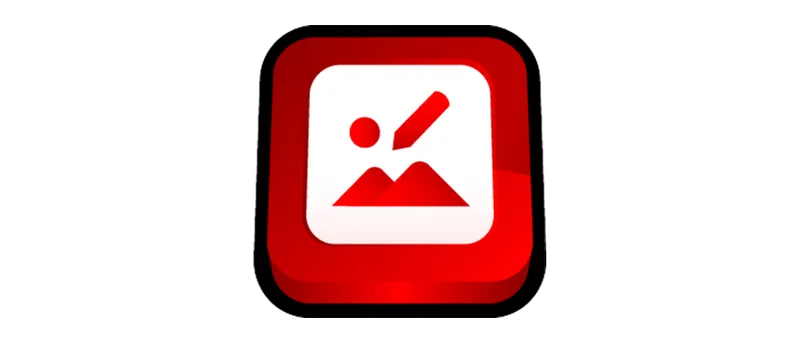
Office Picture Manager – это удобное и функциональное программное обеспечение, позволяющее просматривать и редактировать изображения на компьютере или ноутбуке. Приложение входит в состав Microsoft Office и обладает базовым набором возможностей для работы с картинками. Софт можно бесплатно скачать для операционной системы Windows 7, 8, 10 или 11, кликнув по ссылке, которую вы найдёте внизу странички.
Возможности
Программное обеспечение может похвастаться следующими интересными функциями:
- масштабирование изображения;
- регулировка цветовой гаммы и контрастности картинки;
- наличие встроенного центра загрузки изображений;
- отправка на печать;
- отправка по факсу или по электронной почте.
При желании пользователь может назначить приложение в качестве программы для просмотра изображений по умолчанию.
Плюсы и минусы
Относительно сильных и слабых сторон софта, можно сказать следующее.
Достоинства:
- поддержка работы с горячими клавишами;
- интеграция в контекстное меню;
- автоматическое обновление программы;
- огромный выбор инструментов для редактирования.
Недостатки:
- мало функций, по сравнению с современными графическими редакторами.
Как скачать
После клика по ссылке внизу пользователь сможет загрузить на свой ПК установочный дистрибутив приложения. Софт проверен на работоспособность и отсутствие вирусов.
| Версия: | 14.0 |
| Категория: | Офис |
| Разработчик: | Microsoft |
| Платформа: | Windows 7, 8, 10, 11 |
| Русский: | Да |
| Лицензия: | Бесплатно |
Office Picture Manager 14.0
Each software is released under license type that can be found on program pages as well as on search or category pages. Here are the most common license types:
Freeware
Freeware programs can be downloaded used free of charge and without any time limitations. Freeware products can be used free of charge for both personal and professional (commercial use).
Open Source
Open Source software is software with source code that anyone can inspect, modify or enhance. Programs released under this license can be used at no cost for both personal and commercial purposes. There are many different open source licenses but they all must comply with the Open Source Definition — in brief: the software can be freely used, modified and shared.
Free to Play
This license is commonly used for video games and it allows users to download and play the game for free. Basically, a product is offered Free to Play (Freemium) and the user can decide if he wants to pay the money (Premium) for additional features, services, virtual or physical goods that expand the functionality of the game. In some cases, ads may be show to the users.
Demo
Demo programs have a limited functionality for free, but charge for an advanced set of features or for the removal of advertisements from the program’s interfaces. In some cases, all the functionality is disabled until the license is purchased. Demos are usually not time-limited (like Trial software) but the functionality is limited.
Trial
Trial software allows the user to evaluate the software for a limited amount of time. After that trial period (usually 15 to 90 days) the user can decide whether to buy the software or not. Even though, most trial software products are only time-limited some also have feature limitations.
Paid
Usually commercial software or games are produced for sale or to serve a commercial purpose.
Описание
Если на вашем ПК установлен офисный программный пакет от Майкрософт, вы наверняка сталкивались с Microsoft Office Picture Manager (рус. Диспетчер рисунков). Это удобная утилита для поиска, группировки и редактирования изображений в Windows. Она содержит набор основных инструментов для редактирования фотографий. Однако программа не устанавливается отдельно. Она идет вместе с полным офисным пакетом или в качестве дополнения к SharePoint Designer.
В Microsoft Picture Manager можно создавать виртуальные папки с изображениями и удобно их хранить. Программа позволяет изменять яркость, контраст, насыщенность и интенсивность цвета. Пользователь сможет обрезать, повернуть фотографию или изменить ее размеры. Кроме того, в программе есть нужная для всех фотографов функция — удаление красных глаз. Измененные изображения можно сохранить в различных форматах и отправить по электронной почте через Outlook прямо из программы.
Интерфейс Microsoft Picture Manager удобен и прост. Все функции и элементы управления находятся на интуитивно понятных местах. А привлекательная графическая оболочка и русская локализация еще больше упрощает использование.
Особенности Диспетчера рисунков Microsoft Office 2010 / 2013:
- Совместимость с 32 и 64 битными системами Windows 7, 10, 8.1 и Xp
- Просмотр, сортировка и редактирование изображений
- Отправка фото по электронной почте
- Поддержка распространенных форматов
- Русскоязычный интерфейс
- Не распространяется отдельно, а является дополнением к другим программам и пакетам
Официальный сайт: www.microsoft.com
Скриншоты

Скачать Microsoft Office Picture Manager
Для полного комплекта мы рекомендуем вам также скачать Photo Art Studio (мощная программа для украшения ваших цифровых фотографий).